Hvordan konvertere sakte film til normal video på iPhone
Miscellanea / / April 05, 2023
Å spille inn en video i sakte film kan gi innholdet ditt en kunstnerisk stil og gjøre det visuelt tiltalende. Det kan imidlertid være tider når du vil fjerne saktefilmeffekten fra en video av ulike årsaker. Heldigvis er det ganske enkelt å gjøre det på din iPhone.

Har du ved et uhell spilt inn en video i sakte film? Ikke bekymre deg, det er raskt og smertefritt å fjerne saktefilmeffekten fra videoen din. Denne guiden viser deg hvordan du konverterer sakte film til vanlige videoer ved hjelp av bilder og iMovie-appen på iPhone. Så, uten videre, la oss komme rett til det.
Hvordan konvertere slow motion-video til normal video ved hjelp av Photos-appen
Bilder-appen på iPhone inneholder noen nyttige videoredigeringsverktøy som lar deg beskjære, rotere, trimme og finjustere ulike aspekter av en video. Bortsett fra det lar Photos-appen deg konvertere saktefilmer til vanlige videoer uten å miste kvalitet. La oss se hvordan.
Trinn 1: Åpne Bilder-appen på iPhone og trykk på Album-fanen nederst.

Steg 2: Rull ned til Medietyper og velg Slo-mo.
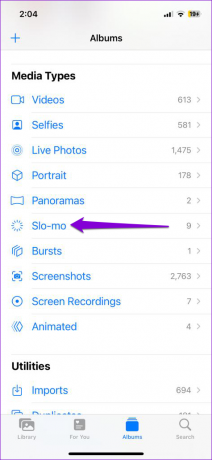
Trinn 3: Finn og velg videoen du vil fjerne saktefilmeffekten fra, og trykk på Rediger-alternativet øverst til høyre.


Trinn 4: Nederst vil du se en glidebryter med en haug med vertikale linjer. Sveip glidebryteren fra venstre til høyre til alle linjene med bred avstand er tett på linje.


Trinn 5: Trykk på avspillingsknappen for å forhåndsvise videoen og bruke eventuelle nødvendige endringer.

Trinn 6: Til slutt, trykk på Ferdig nederst til høyre for å lagre endringer.

Etter å ha fullført trinnene ovenfor, skal videoen spille normalt. Merk at denne prosessen vil overskrive den originale filen, så videoen din vil fortsette å vises i Slo-mo-kategorien.
Beleilig lar Photos-appen deg også reversere endringen ovenfor. Hvis du ombestemmer deg senere, kan du bruke trinnene nedenfor for å konvertere videoen tilbake til sakte film.
Trinn 1: Åpne videoen din i Bilder-appen og trykk på Rediger-alternativet øverst til høyre.

Steg 2: Trykk på Tilbakestill nederst i høyre hjørne og velg Tilbakestill til original fra menyen som åpnes.


Og det handler om det. Eventuelle endringer i videoen din bør reverseres.
Hvordan konvertere sakte film til normal video ved hjelp av iMovie-appen
Med iMovie-appen på iPhone kan du lage profesjonelle videoer med lite kunnskap. I tillegg lar appen deg forvandle en sakte film til en vanlig video på iPhone, sammen med andre funksjoner.
Her er hvordan du bruker iMovie-appen for å fjerne saktefilmeffekten fra en video på iPhone.
Trinn 1: Åpne iMovie-appen på iPhone. Hvis du ikke finner den, last ned appen fra App Store.
Last ned iMovie-appen for iPhone
Steg 2: Velg Film under Start nytt prosjekt.
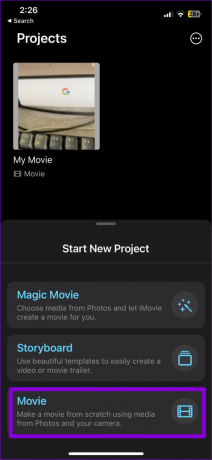
Trinn 3: Finn og velg videoen du vil konvertere til normal hastighet. Trykk deretter på Lag film-alternativet nederst.

Trinn 4: Trykk på det tannhjulformede ikonet nederst til høyre.

Trinn 5: Aktiver bryteren ved siden av Hastighetsendringer tonehøyde og trykk på Ferdig øverst.

Trinn 6: Trykk på videotidslinjen for å velge den.
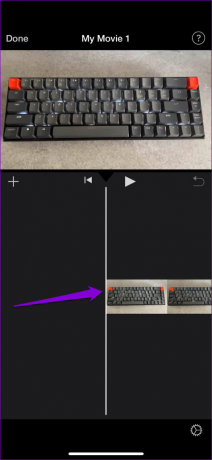
Trinn 7: Trykk på hastighetsikonet nederst og dra de gule søylene på tidslinjen for å velge en del av videoen du vil fjerne saktefilmeffekten fra.


Trinn 8: Dra glidebryteren nederst til høyre for å øke hastigheten etter din smak.

Trinn 9: Trykk på avspillingsknappen for å se den redigerte videoen, og trykk på Ferdig øverst til venstre for å lagre den.


Trinn 10: Trykk på Del-ikonet nederst og velg alternativet Lagre video.
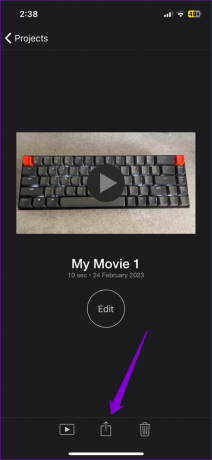
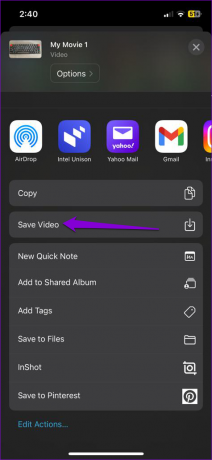
På samme måte kan du også bruke iMovie-appen til å bremse en vanlig video på iPhone. Appen lar deg også legge til tekst, slå sammen videoer, legg til eller fjern lyd, og gjør mye mer.
Forvandle videoene dine
Å fjerne saktefilmeffekten fra en video er ikke så vanskelig enten du bruker Bilder-appen eller iMovie-appen. I tillegg massevis av tredjeparts videoredigeringsapper for iPhone kan hjelpe deg med å konvertere sakte film til vanlig video. Det er imidlertid best å holde seg til native alternativer hvis mulig.
Er den innspilte videofilen på din iPhone ganske stor? Sjekk ut hvordan redusere videostørrelsen på din iPhone på flere måter.
Sist oppdatert 24. februar 2023
Artikkelen ovenfor kan inneholde tilknyttede lenker som hjelper til med å støtte Guiding Tech. Det påvirker imidlertid ikke vår redaksjonelle integritet. Innholdet forblir objektivt og autentisk.
Skrevet av
Pankil Shah
Pankil er sivilingeniør av yrke som startet sin reise som forfatter ved EOTO.tech. Han begynte nylig i Guiding Tech som frilansskribent for å dekke fremgangsmåter, forklaringer, kjøpsguider, tips og triks for Android, iOS, Windows og Web.



